¿En qué posición aparece una web en Google?
Si alguna vez te has preguntado como saber en qué posición aparece una web en Google para determinadas búsquedas, has de saber que las páginas de resultados de los buscadores (SERPs) pueden variar para una misma búsqueda dependiendo de diversos factores, como por ejemplo:
- Según el dispositivo desde el que se realiza la búsqueda
- Según la ubicación desde donde se esté conectado a Internet
- Dependiendo de si el usuario está identificado y el historial de búsquedas anteriores
- …
Hay quien opta por realizar búsquedas manuales para ver el posicionamiento de mi web en Google u otros buscadores día tras día, pero esta no es la forma más óptima de saber en qué posición está mi web. Existen múltiples herramientas que permiten monitorizar las posiciones en las que sale una web en las páginas de resultados de los buscadores sin tener que hacer comprobaciones manualmente, aunque no todas permiten establecer preferencias para algunos de los factores comentados anteriormente.
A continuación vamos a comentar una herramienta bastante completa que permite monitorizar posiciones en Google de una web para unas determinadas palabras claves teniendo en cuenta ciertas prefrerencias o filtros para las búsquedas.
SEMrush Position Tracking Tool
Position Tracking es una herramienta online incluida en SEMrush que realiza el seguimiento de posiciones de una web para ciertas keywords pero permitiendo establecer una serie de criterios/filtros para las búsquedas monitorizadas, obteniendo así resultados más precisos y acordes con la realidad.
Para usar este software se necesita estar registrado en SEMrush con una cuenta válida (consulta los diferentes planes disponibles o prueba la versión gratuita). Sigue los siguientes pasos:
- Accede al panel de Proyectos (https://es.semrush.com/projects)
- Añade un proyecto introduciendo el nombre y dominio de la web
- En cada uno de los Proyectos añadidos al panel de SEMrush se pueden activar/configurar diferentes módulos de funcionalidades y uno de estos módulos que habría que activar/configurar es «Position Tracking»
![]()
Al acceder por primera vez a su activación/configuración, se podrán indicar una serie de ajustes que nos ayudarán a obtener los resultados de una forma más precisa teniendo en cuenta lo siguiente:
- Se puede elegir qué monitorizar; si se prefiere monitorizar las posiciones de cualquier página perteneciente al dominio principal de la web, monitorizar un subdominio, monitorizar un subdirectorio o monitorizar solo una URL específica.
- Se puede incluso indicar el nombre de la empresa para realizar el seguimiento de posiciones cuando aparece su ficha de Google My Business en el «Pack Local» que se muestra en determinadas páginas de resultados. Esto es algo muy interesante para el SEO local o búsquedas geolocalizadas en las que se muestran mapas u otros elementos del «Pack Local» con los datos de la empresa aunque no aparezcan URLs de la web en cuestión en el ranking de resultados. Muy pocos «software Keyword Tracker» ofrecen esta funcionalidad.
- Es posible establecer un dispositivo (móvil/tablet/desktop) y ubicación geográfica exacta que se tendrá en cuenta a la hora de obtener las posiciones. Podrás introducir un código postal o teclear el nombre de una población/ciudad/provincia/comunidad autónoma/país.
- Finalmente se podrán seleccionar algunas de las principales webs competencia y un listado de las keywords o palabras clave para las que se desea realizar el seguimiento de posiciones (según el plan de SEMrush al que estemos suscritos tendremos establecidos unos límites máximos).
![]()
Tras configurar el módulo de Position Tracking para un Proyecto, se dispondrá de un panel con una visión global como el que se muestra en la imagen anterior en donde obtendremos unas gráficas actualizadas diariamente y tablas con la evolución de las posiciones de la web a lo largo del tiempo, diferencias de subida/bajada en los rankings, estimaciones de volumen de tráfico o visibilidad y otros datos de interés. Incluso podemos seleccionar los dominios de la competencia para comparar los datos frente a nuestra página web.
Además de poder saber la posición de una web en Google desde la visión global del panel, existen una serie de «sub-pestañas» presentando información reagrupada o reestucturada en diferentes sub-paneles:
- Overview
- Rankings Distribution
- Rankings
- Landing Pages
- Competitors Discovery
- Devices & Locations
- Featured snippets
Desde la esquina superior-derecha de los paneles podemos disponer de botones para descargar/exportar la información que nos interese, generar informes en PDF e incluso establecer/configurar alertas por mail.
Si se desea analizar la información más detenidamente, en la parte superior del panel también se encuentran diversos desplegables que podemos utilizar para filtrar los datos que se visualizan en las tablas. Algunos de los filtros que tenemos disponibles están representados por unos iconos adicionales muy interesantes que indican las funcionalidades/prestaciones de Google («SERP Features») detectadas en las páginas de resultados para cada una de las palabras claves analizadas.
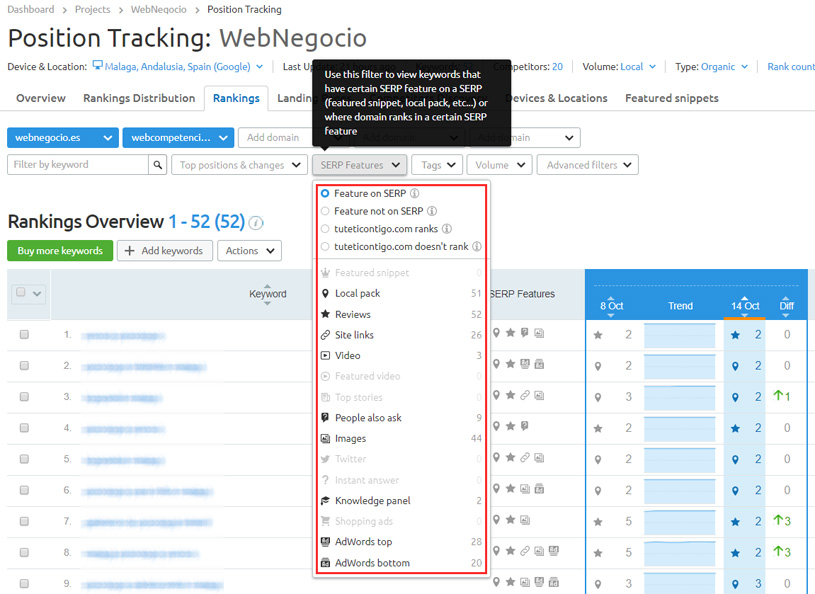
¿Y para qué podemos utilizar toda esta información sobre posiciones de palabras clave para una web? Analizar la evolución de nuestra web en los rankings de las páginas de resultados nos va a dar feedback sobre el trabajo SEO que se está realizando dentro del TOP 3, TOP 10, TOP 20 o hasta el TOP 100 para las keywords que nos interesen. Pero también podemos utilizar esta herramienta para tomar decisiones o aplicar estrategias que nos ayuden a mejorar el posicionamiento. Por ejemplo, si nuestro objetivo es mejorar el SEO Local de una empresa/negocio, con esta herramienta se podrían aplicar los siguientes pasos:
- En Position Tracking, acceder al sub-panel «Rankings«.
- En la parte superior seleccionamos nuestro dominio y adicionalmente añadimos un dominio de la competencia.
- En los filtros vamos a elegir «Local Pack» dentro de «SERP Features» para quedarnos en la tabla solo con la información correspondiente a algunas keywords monitorizadas para las que se ha detectado que Google está mostrando mapas o elementos del Pack Local en las páginas de resultados.
- Ordena la tabla por el criterio de mayor a menor volumen de búsquedas mensuales estimadas.
- Localiza en la tabla las keywords para las cuales tu competencia tenga el icono de localización 📍 indicando que están apareciendo en el Pack Local y en cambio tú empresa/negocio aún no esté apareciendo.
- Comienza a trabajar dichas palabras claves en Google My Business o en tu estrategia de SEO OnPage/OffPage para mejorar el posicionamiento local en esas búsquedas.
![]()
En la captura anterior puedes ver un ejemplo de dos palabras claves para las que la competencia están apareciendo en posiciones dentro del Pack Local y para las que nuestra empresa no. En este caso para una de las búsquedas aparecemos en posición 10 pero no dentro del Pack Local de los mapas y para la otra búsqueda no está saliendo ni en el TOP 100, así que se ha detectado una oportunidad para comenzar a trabajar su posicionamiento local y ver como evolucionan sus posiciones en los próximos días respecto a la competencia.

Deja una respuesta